Hướng dẫn cách chuyển đổi dữ liệu từ máy cũ sang máy mới không cần cáp
Cùng HnamMobile tìm hiểu những giải pháp tối ưu nhất để truyền dữ liệu từ máy cũ sang máy mới mà không cần sử dụng đến dây cáp.
Cùng HnamMobile tìm hiểu những giải pháp tối ưu nhất để truyền dữ liệu từ máy cũ sang máy mới mà không cần sử dụng đến dây cáp.
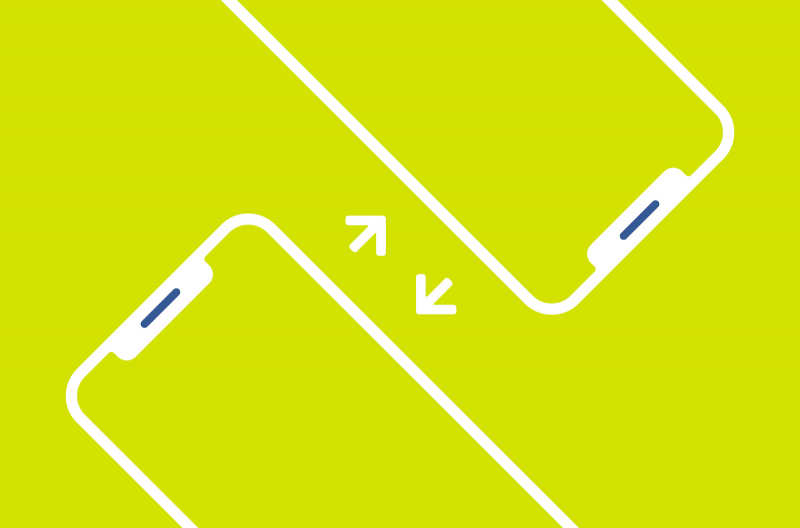
Từ iPhone sang iPhone
Khi muốn truyền dữ liệu từ iPhone cũ sang iPhone mới, hãy tận dụng hệ sinh thái có sẵn của Apple để khôi phục từ bản sao lưu iCloud.
Sao lưu iPhone cũ
- Bước 1: Mở ứng dụng Settings (Cài đặt).
- Bước 2: Điều hướng đến Apple ID ở trên cùng > iCloud > iCloud Backup (Sao lưu iCloud).
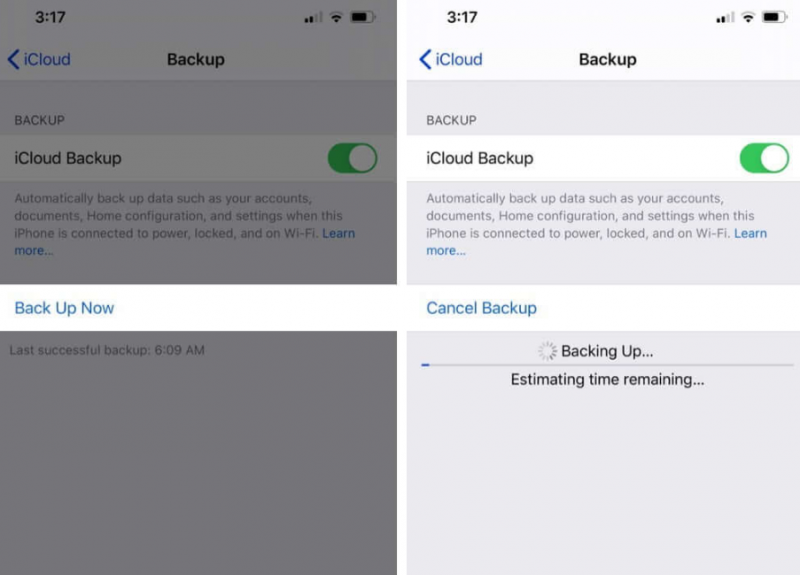
Thao tác này sẽ giúp sao lưu dữ liệu từ iPhone cũ lên iCloud
- Bước 3: Nhấn vào Back Up Now (Sao lưu ngay) ở cửa sổ hiện lên và đợi cho đến khi quá trình kết thúc.
Khôi phục dữ liệu trên iPhone mới
- Bước 1: Khởi chạy iPhone mới của bạn rồi vuốt từ cuối màn hình hoặc nhấn vào nút Home vật lý. Sau đó, hãy chọn Setup Manually (Thiết lập theo cách thủ công) và hoàn tất các thiết lập cơ bản.
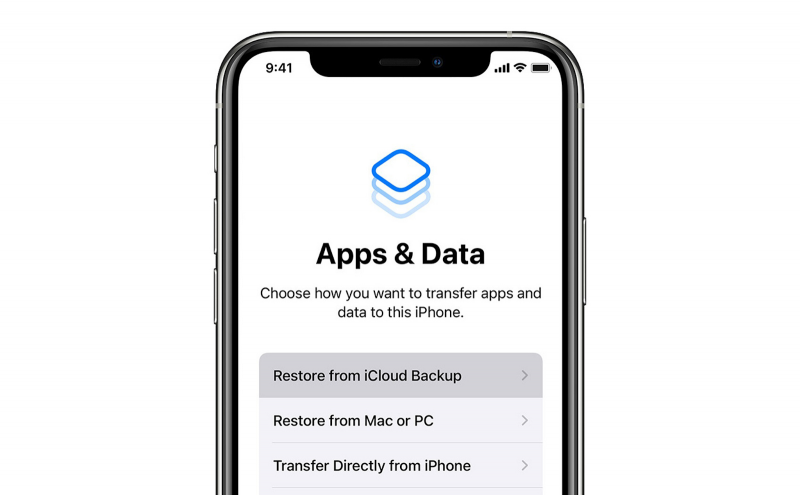
Nhanh chóng khôi phục dữ liệu từ iPhone cũ với bản sao lưu iCloud
- Bước 2: Nhấn vào Restore from iCloud Backup (Khôi phục từ bản sao lưu iCloud).
- Bước 3: Đăng nhập Apple ID và chọn bản sao lưu bạn đã thực hiện gần đây.
Từ Android sang Android
Tương tự như trên iPhone, hãy tận dụng hệ sinh thái sẵn có trên các thiết bị Android để khôi phục dữ liệu thông qua Google One.
Đầu tiên hãy đảm bảo rằng bạn đã sao lưu dữ liệu từ máy cũ lên tài khoản Google bằng cách đi đến ứng dụng Cài đặt > Hệ thống rồi kích hoạt tính năng sao lưu bằng Google One để hệ thống tự động đồng bộ dữ liệu với tài khoản Google.
- Bước 1: Khởi chạy điện thoại Android mới của bạn và hoàn tất các thiết lập cần thiết.
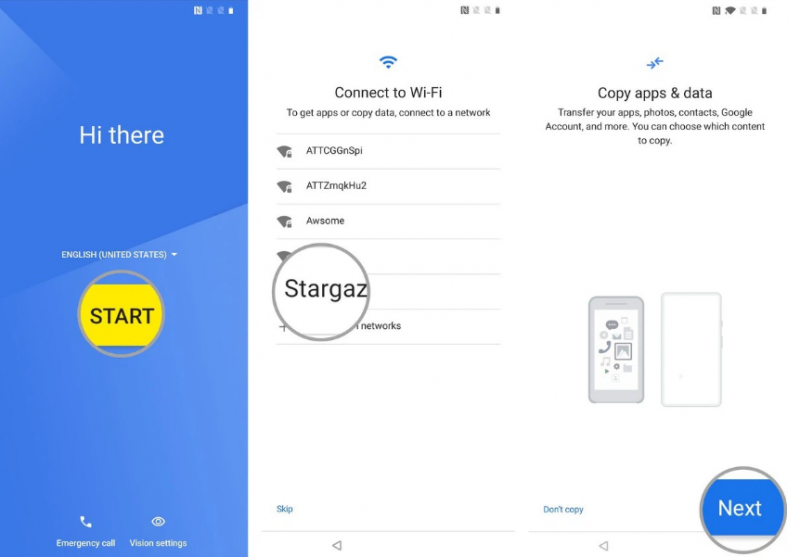
Hoàn tất các thiết lập cần thiết đến khi cửa sổ khôi phục dữ liệu xuất hiện
- Bước 2: Lúc này, một cửa sổ hỗ trợ khôi phục dữ liệu sẽ hiện lên, hãy chọn Next (Tiếp) > Đăng nhập tài khoản Google > Next (Tiếp).
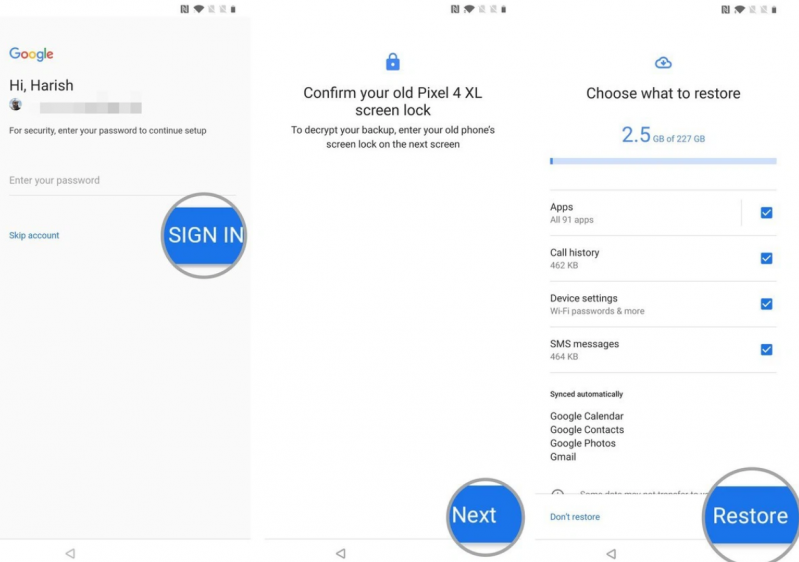
Hãy chọn các dữ liệu bạn muốn khôi phục cho điện thoại Android mới
- Bước 3: Tại đây, hãy chọn các mục bạn cần sao lưu lên điện thoại mới rồi nhấn Restore (Khôi phục) và đợi đến khi quá trình hoàn tất.
Từ iPhone sang Android hoặc Android sang iPhone
Sự khác biệt ở nền tảng hệ điều hành chính là trở ngại lớn khiến nhiều người dùng bối rối khi chuyển đổi dữ liệu từ iPhone sang Android và ngược lại.
- Bước 1: Mở ứng dụng Google Drive trên máy cũ rồi nhấn vào biểu tượng 3 gạch ở góc trái màn hình để điều hướng đến menu ứng dụng.
- Bước 2: Tìm chọn Cài đặt > Sao lưu.
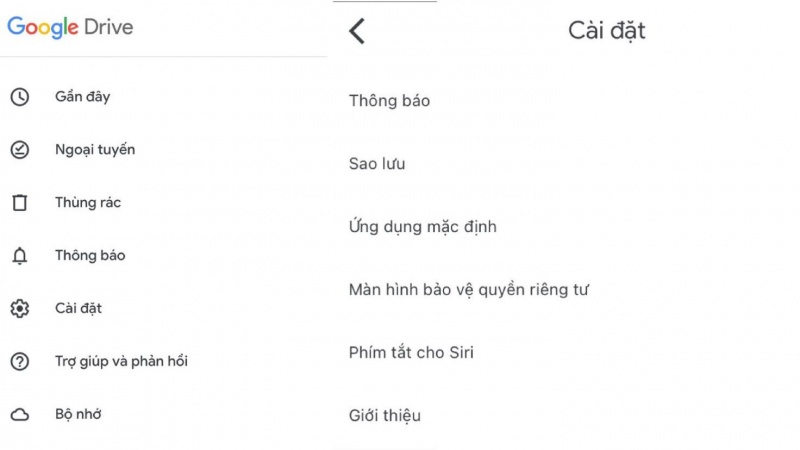
Google Drive là dịch vụ lưu trữ hoàn hảo để bạn truyền dữ liệu từ máy cũ sang máy mới
- Bước 3: Tại đây, hãy thiết lập các dữ liệu bạn muốn sao lưu.
- Bước 4: Chọn Bắt đầu sao lưu > OK để cấp quyền truy cập cho Google Drive.
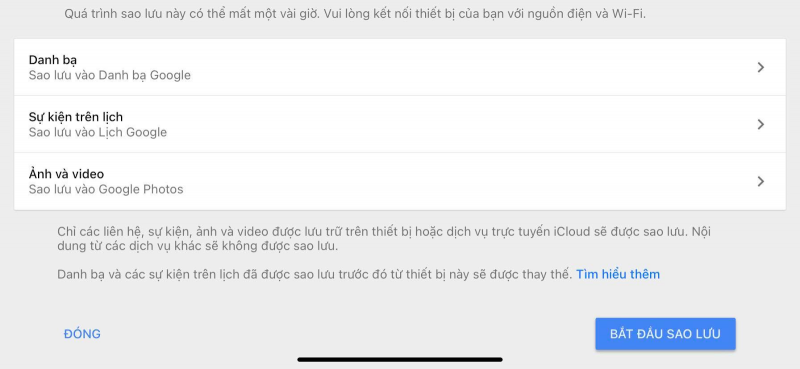
Lúc này dữ liệu sẽ được sao lưu đến các dịch vụ của Google
- Bước 5: Cuối cùng, hãy tải ứng dụng Google Drive trên điện thoại mới để tải xuống hoặc xem trực tuyến tất cả dữ liệu đã sao lưu.
Hi vọng bài viết của HnamMobile đã giúp bạn dễ dàng di chuyển dữ liệu từ máy cũ sang máy mới. Chúc bạn thành công! Tiếp tục theo dõi trang tin tức của HnamMobile để nhanh chóng cập nhật những diễn biến mới nhất của "dòng chảy" công nghệ.
HnamMobile
Danh mục
Sản phẩm mới
XEM TẤT CẢ
So sánh iPhone 14 Pro và 14 Plus: Lựa chọn nào phù hợp với bạn?

Chiêm ngưỡng trọn bộ 09 màu iPhone 14 ấn tượng

Samsung chính thức ra mắt thế hệ đồng hồ thông minh mới - Galaxy Watch 5 series

Bản beta mới nhất của Xcode 14 chứng thực màn hình luôn hiển thị trên iPhone 14 Pro
Thủ thuật - Ứng dụng
XEM TẤT CẢ
KHÁM PHÁ 6 MẸO CỰC HAY TRÊN GALAXY S23 SERIES

5 Bước chụp ảnh nghệ thuật bằng smartphone cực đỉnh

Cách chụp ảnh chân dung bằng điện thoại lung linh như máy ảnh

Top 30 Bộ Phim Thái Lan Hay Nhất Về Tình Yêu, Nhất Định Phải Xem Một Lần

30+ Bộ Phim Thái Lan Cực Hấp Dẫn, Mọt Phim Không Nên Bỏ Lỡ




